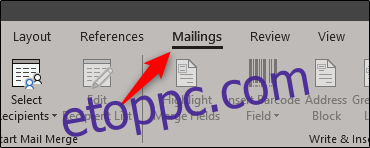Ha személyre szabott borítékot szeretne készíteni, akár személyes, akár professzionális használatra, de nem akarja a pénzt professzionálisan elvégezni, akkor a Microsoft Word segít Önnek. A személyre szabott boríték létrehozása a Wordben egyszerű a feladathoz tervezett funkciónak köszönhetően.
Borítékok létrehozása és nyomtatása Wordben
Nyissa meg a Word alkalmazást, és válassza ki a „Levelezés” lapot.
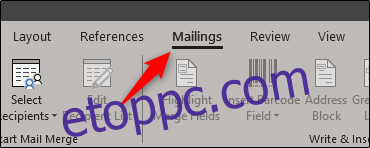
Ezután kattintson a „Borítékok” gombra.
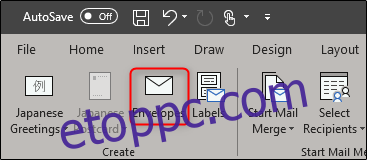
Megjelenik a Borítékok és címkék ablak. Ide írjuk be az összes adatunkat. A „Kézbesítési cím” mezőbe (1) írja be a címzett címét. A „Visszaküldési cím” mezőbe (2) be kell írnia nevét és címét. Ezt a „Kihagyás” jelölőnégyzet bejelölésével kihagyhatja, ha úgy tetszik. Miután megadta az összes információt, kattintson az „Opciók” (3) gombra.
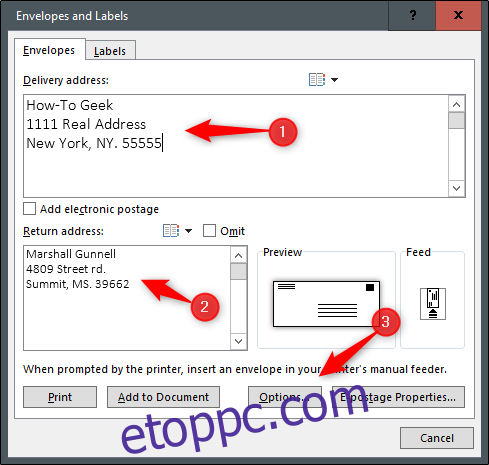
A megnyíló Borítékbeállítások ablakban meg kell adnia a Word-nek, hogyan fogja a borítékot a nyomtatóba adagolni.
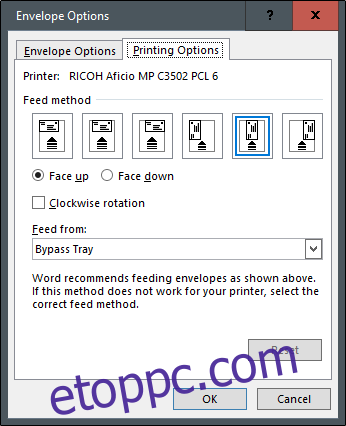
Válassza ki a megfelelő adagolási módot a rendelkezésre álló lehetőségek közül. Miután itt beállította, menjen át a „Borítékbeállítások” fülre.
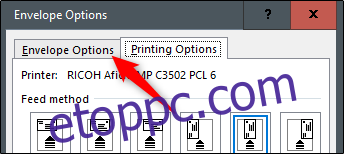
Most lehetőségünk van a boríték méretének és betűstílusának megváltoztatására. Kattintson a „Borítékméret” legördülő menüre, hogy megnyissa a különböző borítékméretek nagy listáját, és válassza ki az igényeinek leginkább megfelelőt. A szállítási vagy visszaküldési cím betűtípusának testreszabásához kattintson a megfelelő tétel alatt található „Betűtípus” gombra. Egy új ablak fogadja, amely bemutatja a szabványos betűtípus-beállításokat.
Ha végzett a boríték méretének és betűtípusának testreszabásával, kattintson az „OK” gombra.
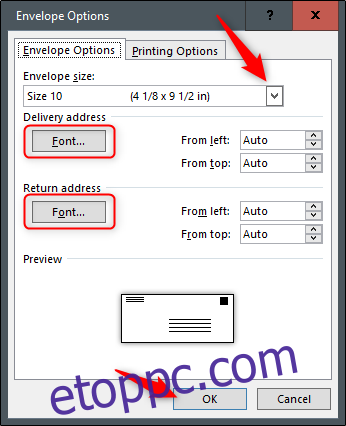
Most újra a Borítékok és címkék ablakban lesz. Már csak a „Hozzáadás a dokumentumhoz” gombra kell kattintani.
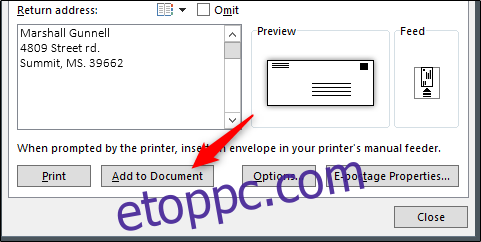
Miután kiválasztotta, egy üzenetet fog kapni, amely megkérdezi, hogy a megadott visszaküldési címet kívánja-e alapértelmezett visszaküldési címként használni. Választhatja az „Igen” lehetőséget, mivel ez az információ nem valószínű, hogy gyakran változik.
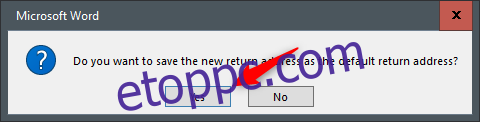
Most a képernyő bal oldalán láthatja a boríték előnézetét, a jobb oldalon pedig egy üres oldal található a levél begépeléséhez.
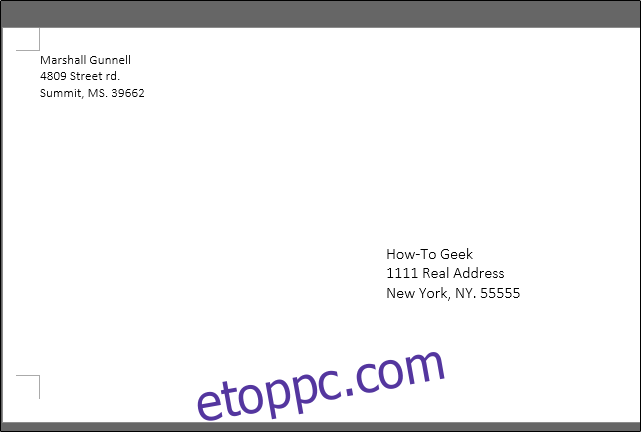
Miután felírta a levelet, térjen vissza a „Levelezések” fülre, és kattintson a „Boríték” gombra.
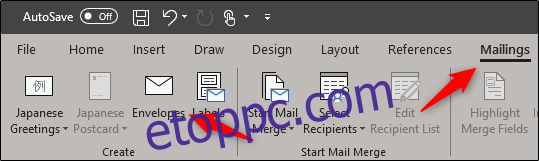
Ismét a „Borítékok és címkék” ablakban lesz. Most már csak a „Nyomtatás” lehetőséget kell választania.
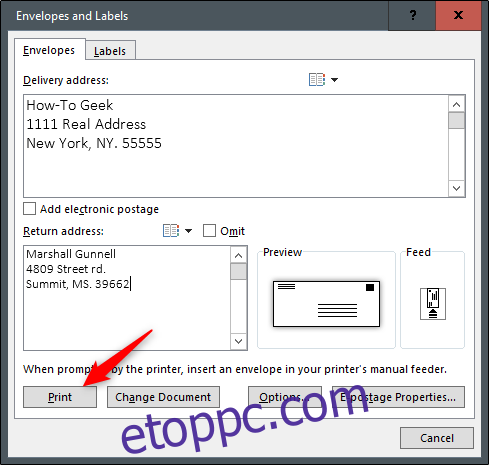
Győződjön meg arról, hogy a borítékokat a nyomtató megfelelő tálcájába helyezte, és már mehet is!